Win7系统如何为任务栏添加类似xp系统显示桌面的图标?
用过xp系统的人都知道,xp开始菜单边上有一个显示桌面的按钮,可以让我们快速的回到桌面。但是升级到win7系统后,很多人都不知道这个按钮哪里去了,以为阉割了这个功能,其实是有的,在桌面的右下角那个小格子。

Windows7任务栏
但是使用xp系统比较习惯的我们真的会使用win7系统的这个小按钮么?别着急,小编有妙招,那就是将显示桌面这个按钮放回到开始菜单的左边一、将显示桌面图标锁定到任务栏用户想要在任务栏中加入显示桌面图标可通过修改快捷方式实现,用户只要操作简单的两步即可。1、首先先随便找一个程序的快捷方式,比如这里以文档图标为例,鼠标右击桌面上的文档,然后右击选择属性。

Windows7属性
2、在弹出来的属性窗口中切换到快捷方式选项卡中,点击更改图标。

Windows7显示桌面
3、在弹出的更改图标页面中,将查找此文件中的图标的路径删除掉并点击确定按钮,这时就在下面选择显示桌面的图标,然后右击选择锁定到任务栏即可。

Windows7显示桌面图标
二、创建exe文件添加显示桌面图标用户可以通过编辑文本文档,修改为scf格式为任务栏加入显示桌面图标。1、在桌面新建文本文档,然后代码复制粘贴进去[Shell] Command=2 IconFile=explorer.exe,3 [Taskbar] Command=ToggleDesktop。

Windows7图标
2、将文件保存在在c:windows目录下,然后取名为showdesktop.exe

3、该showdesktop.exe文件拖拽至任务栏中,这时候鼠标单击的时候是打不开的。

4、右键点击此图标选择属性选项,在弹出的页面中点击快捷方式,在目标选项中输入C:windowsshowdesktop.scf,也就是改一下后缀名,点击确定即可。

小编为大家介绍的如何在任务栏添加类似xp系统显示桌面的图标了,虽然有点麻烦,但是设置好之后大家使用起来会更方便了呢
Windows7软件相关内容
-

-
电脑设置一键关闭屏幕方法(一键关闭显示器)
当我们离开电脑之后,要么等待电脑自动关闭屏幕,要么按显示器开关关闭屏幕,不过一些朋友不喜欢,其实我们还可以进行设置,一键就可以关闭屏幕,关闭显示器可以让电脑更加节省电能。 Windows7关闭屏幕 设置步骤如下: 1、首先,鼠标右键点桌面空白处,选择...2025-09-27 -
如何在win7任务栏并排显示word文档、excel表格?
如何在win7任务栏并排显示word文档、excel表格?通常情况下我们在win7系统中打开2个或者多个excel、word文档的话只能在任务栏中看到一个表格或者文档,如下图: Windows7表格 本文中winwin7小编将给大家分享介绍通过设置让...2025-09-30 -
Win7搜索功能失效的解决方法
Win7搜索功能十分强大,搜索速度也很快,不过有时我们会遇到Win7搜索功能失效的情况,这主要是由于Win7搜索依赖的服务没有启用或是Win7搜索功能没有打开导致的问题。解决方法一:没有搜索栏无法搜索1、要开始菜单中打开控制面板; Windows7搜...2025-09-27 -

-

-
怎样给电脑设置开机密码?电脑开机密码设置方法
现在的电脑用户,哪个没有在电脑上保存些珍贵的资料呢,如果要防止别人查看你的电脑,当然是给电脑设置开机密码啦!如何设置?下面小编教大家两种设置开机密码方法, Windows7主板 方法一:设置系统开机密码设置系统开机密码比较方便简单,只需要给自己的电脑...2025-10-01 -
找到新的硬件向导怎么办
找到新的硬件向导怎么办?在windows 7操作系统中有用户遇到了电脑开机的的时候就自动弹出“找到新的硬件向导”的提示框,点击下一步下一步无法完成安装的现象,该怎么办呢?出现这样的现象一般是由于驱动未能正确安装所导致的,下面winwin7小编给大家介...2025-09-26 -

-
Win7电脑自带截图保存失败修复方法
很多朋友习惯使用Win7自带的截图功能来截屏,默认的截图一般会保存在我的文档下,但是有部分用户反馈在截图时出现了图片保存失败的问题,那么遇到这样的情况要如何解决呢?下面针对这个故障小编分享下修复方法。 Win7截图保存失败修复方法 1、进入系统后双击...2025-10-01

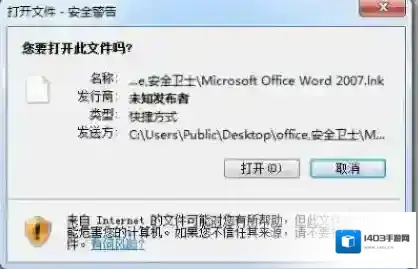


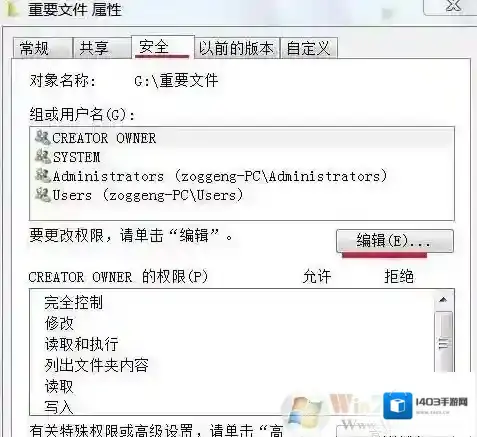
发表回复
评论列表 (0条)